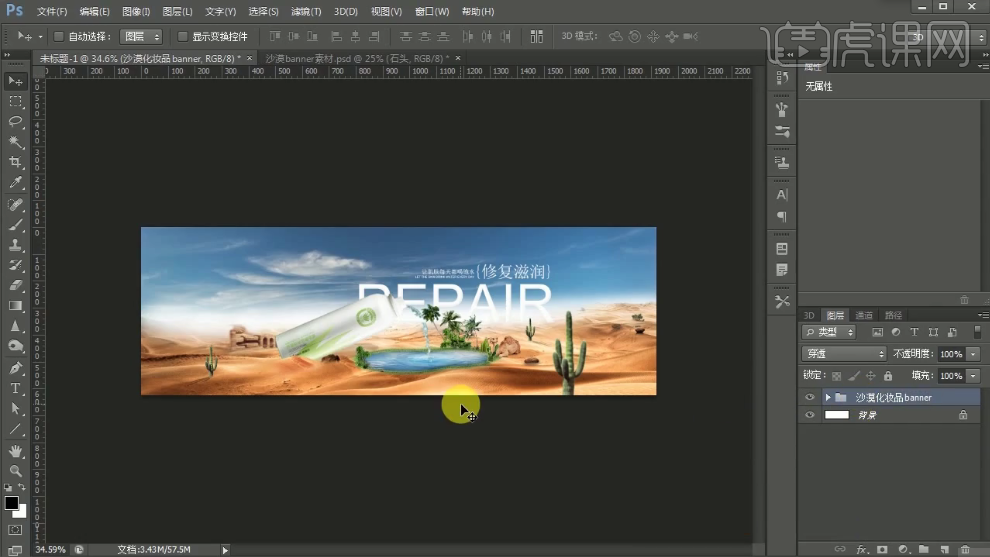如何用PS把沙漠绿洲化妆品banner设计成海报
发布时间:暂无
1.打开【PS】,【新建画布】1920*625,拖入蓝天素材,调整【亮度对比度】,【剪切蒙版】,参数如图。
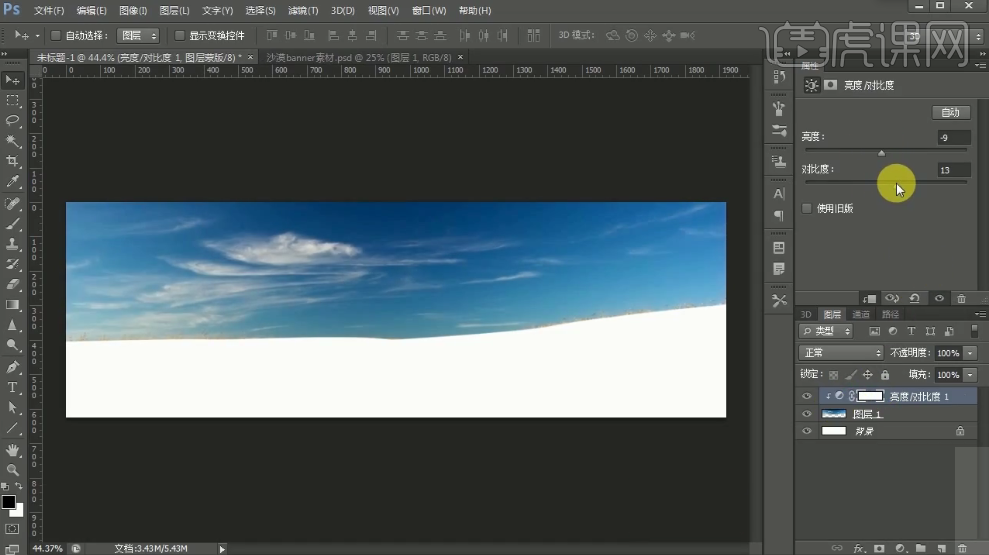
2.同样方法,调整【色阶】,值为0 0.85 255 ,【新建图层】,【画笔工具】在天空两边涂抹黑色,调整【不透明度】,向下做【剪切蒙版】。
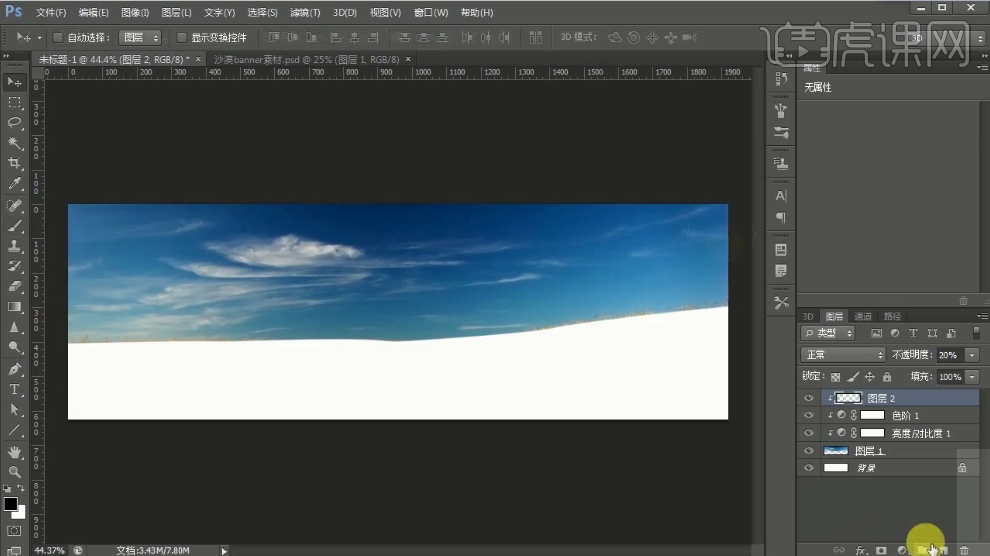
3.【新建图层】,【填充】白色,调整【不透明度】21%左右,拖入沙漠素材,调整【色阶】,参数如图。
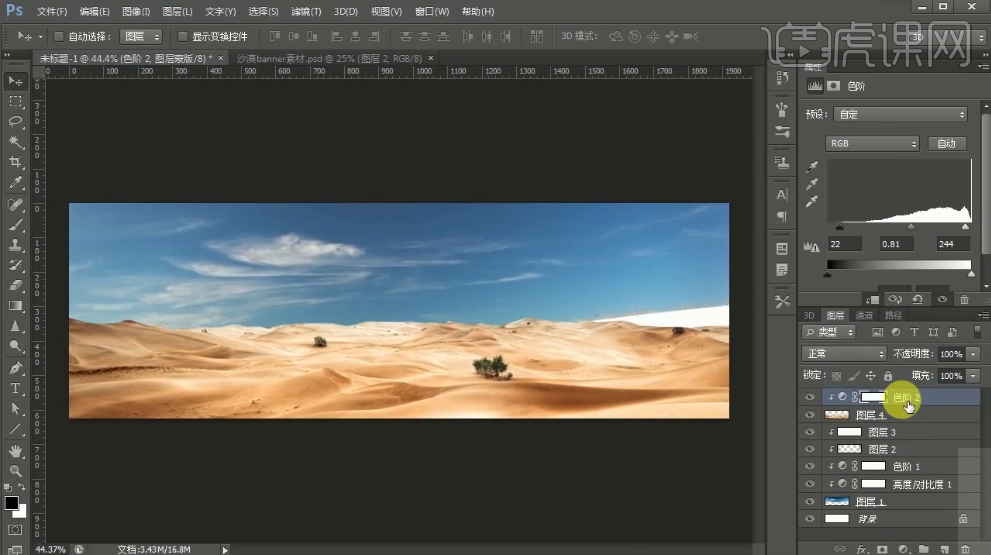
4.调整【曲线】,微微压暗,调整【色彩平衡】,参数如图,调整【自然饱和度】,数值为 +8 0 。
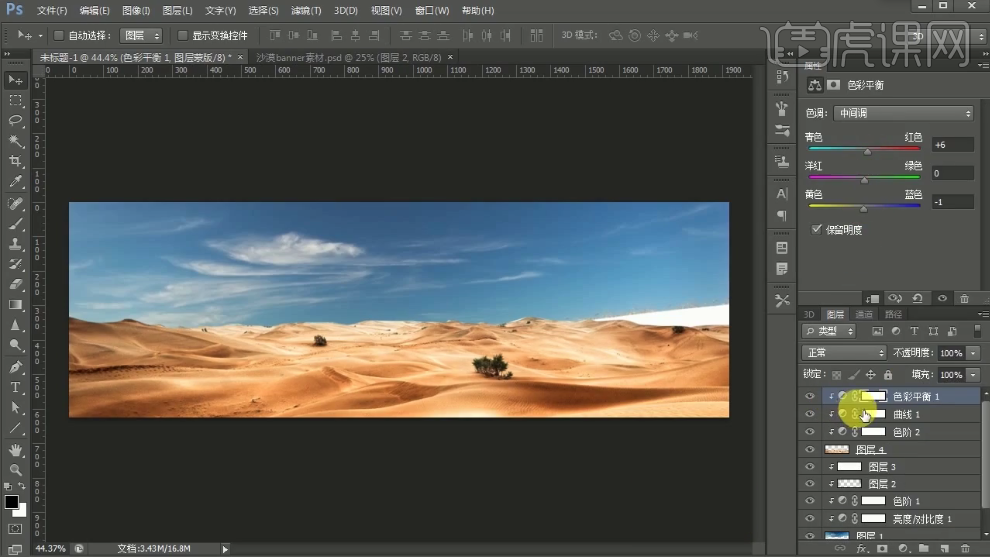
5.拖入一小块沙漠素材,填充到蓝天和沙漠的空白地方,添加【蒙版】擦去不需要的部分。
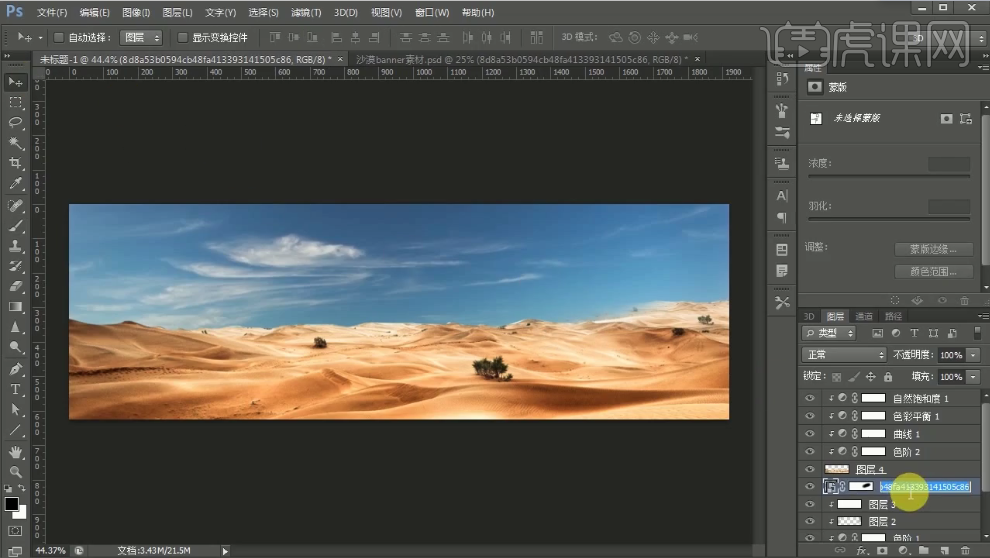
6.拖入水池素材,调整【自然饱和度】,参数如图。
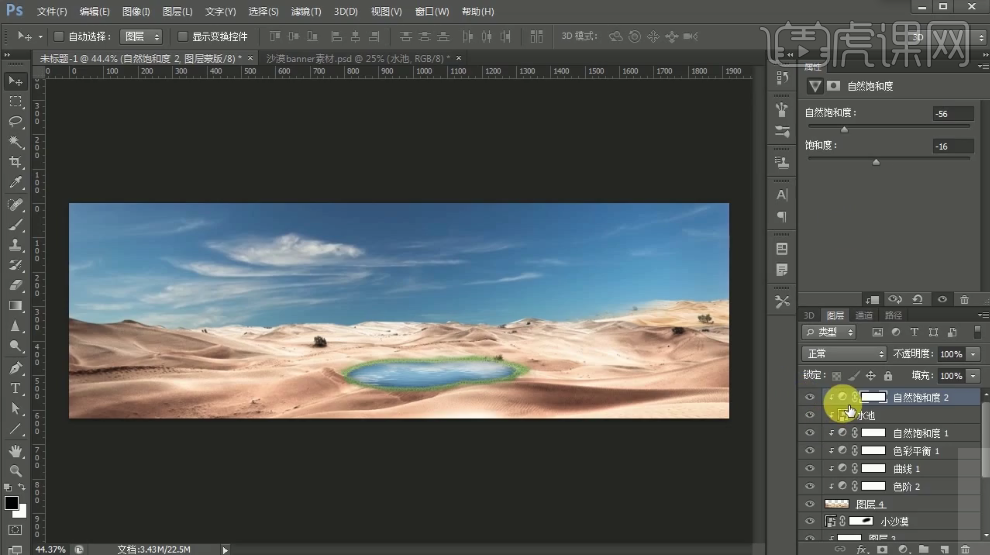
7.按住【Ctrl+水池缩略图】,调出选区,【填充】中性灰,【混合模式】-【柔光】,【加深工具】将草地部分加深。
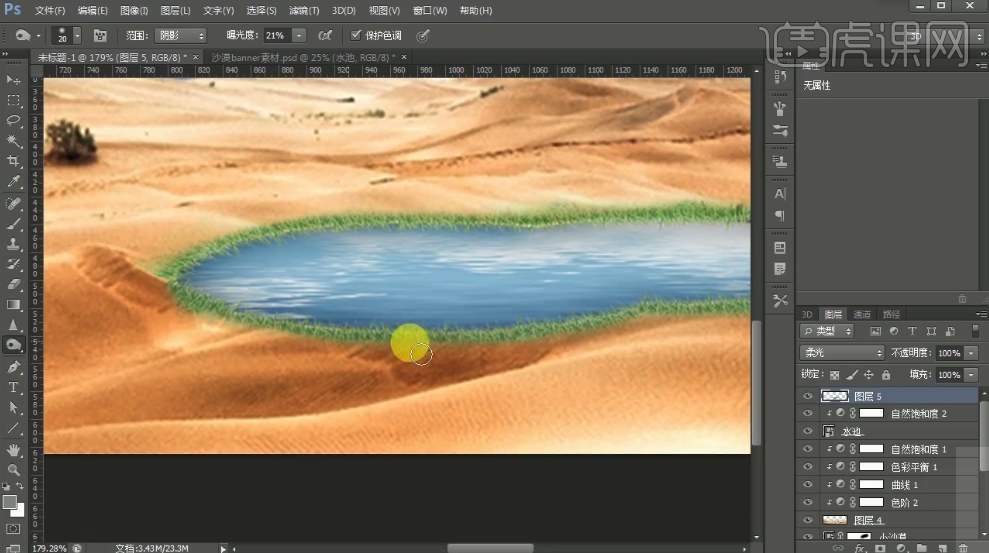
8.拖入骆驼素材,调整【曲线】,复制一层,填充黑色,向下移动,添加【蒙版】擦去不需要的部分,降低【不透明度】。
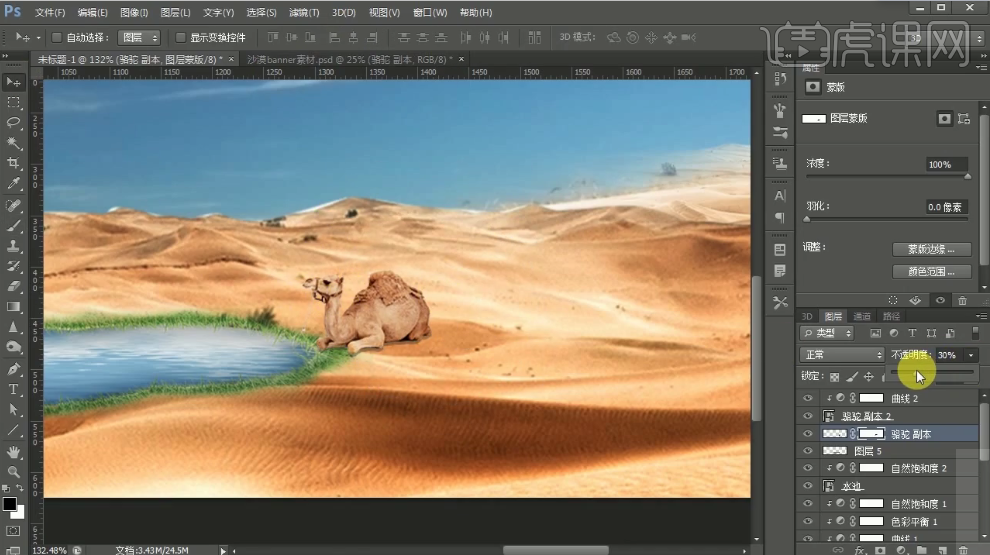
9.拖入仙人掌,草地等素材放到水池旁边,拖入水波纹素材,【混合模式】-【线性加深】,调整【自然饱和度】。
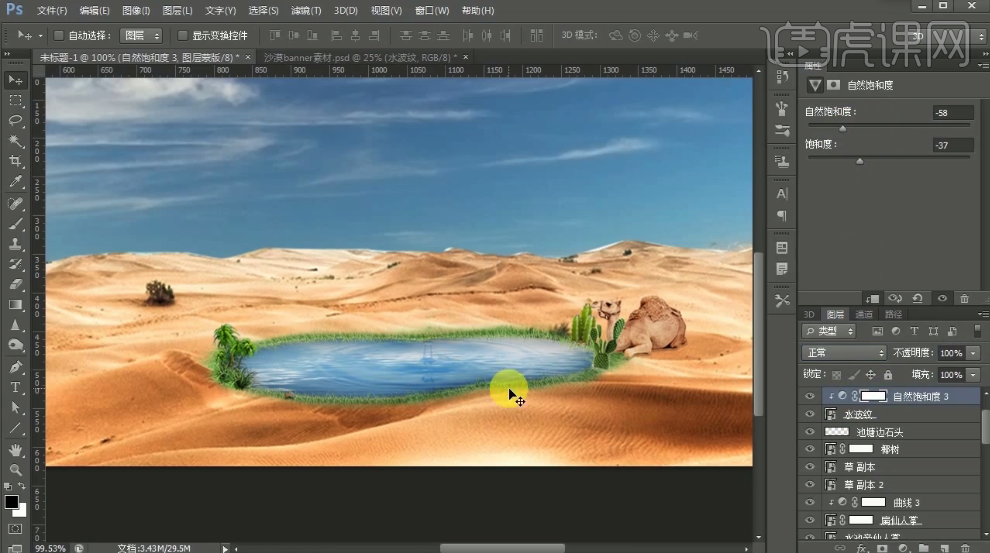
10.再次拖入水波素材,【混合模式】-【柔光】,添加【蒙版】,擦除不需要的部分。
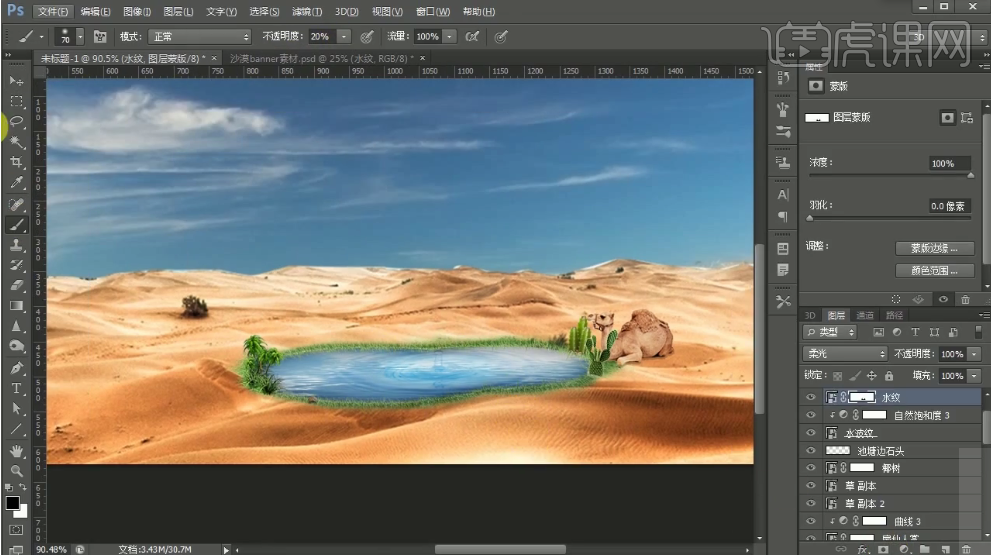
11.拖入椰子树,产品,水柱素材,给水柱添加【蒙版】擦去不需要的部分,拖入石头素材放到产品下边,添加【蒙版】擦去不需要的部分。
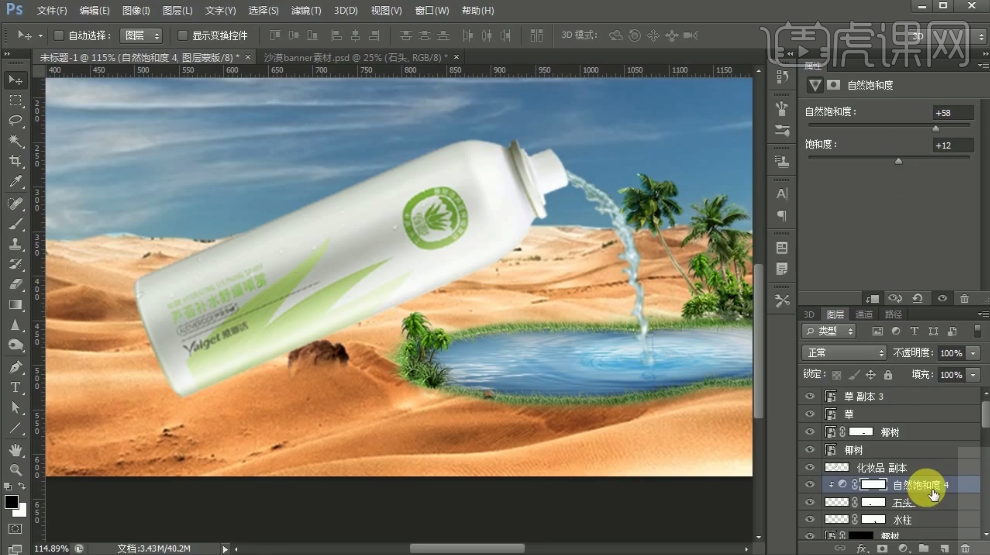
12.调整产品的【曲线】提亮,【新建图层】,【混合模式】-【柔光】,黑色画笔画出暗部,【新建画布】,白色画笔画出亮部。
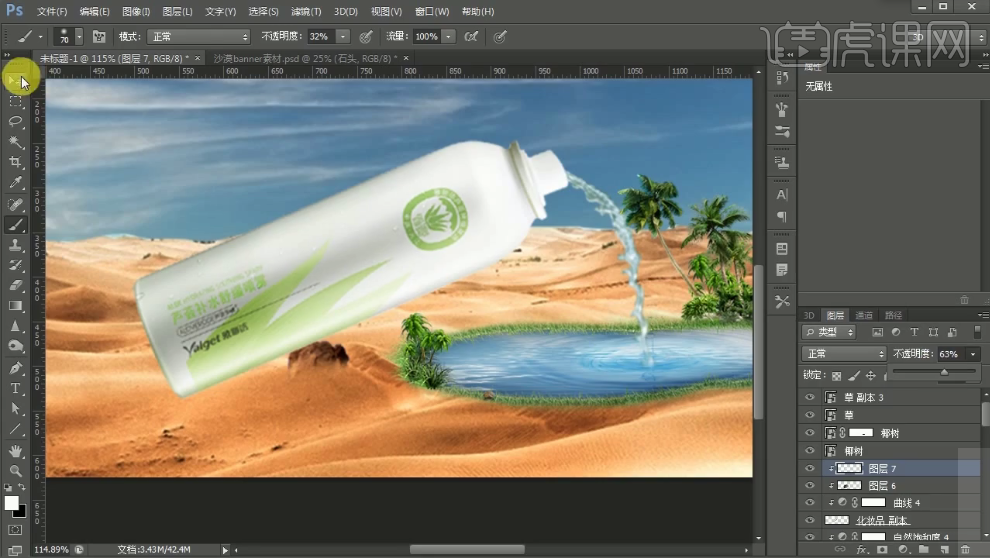
13.复制一层产品,【填充】黑色,【Ctrl+T】自由变换出影子,降低【不透明度】,【蒙版】擦除不需要的部分,【滤镜】-【模糊】-【高斯模糊】,数值1.5左右。
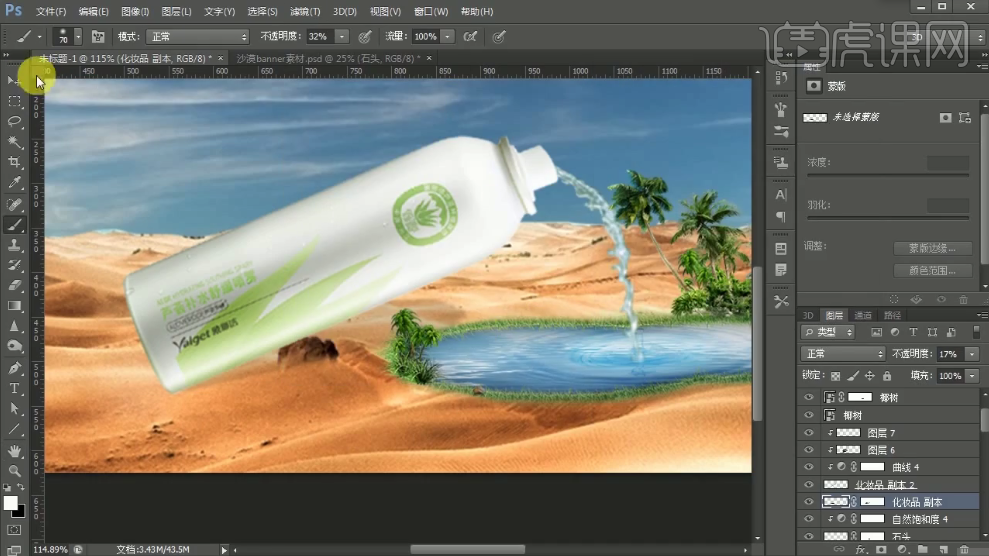
14.【钢笔工具】绘制三角形,【填充】黑色,降低【不透明度】。

15.拖入沙丘素材,调整【色相饱和度】数值 +9 +10 +10,调整【色彩平衡】,数值 +100 0 +28,添加【蒙版】,擦除不需要的部分,调整【曲线】,微微压暗。
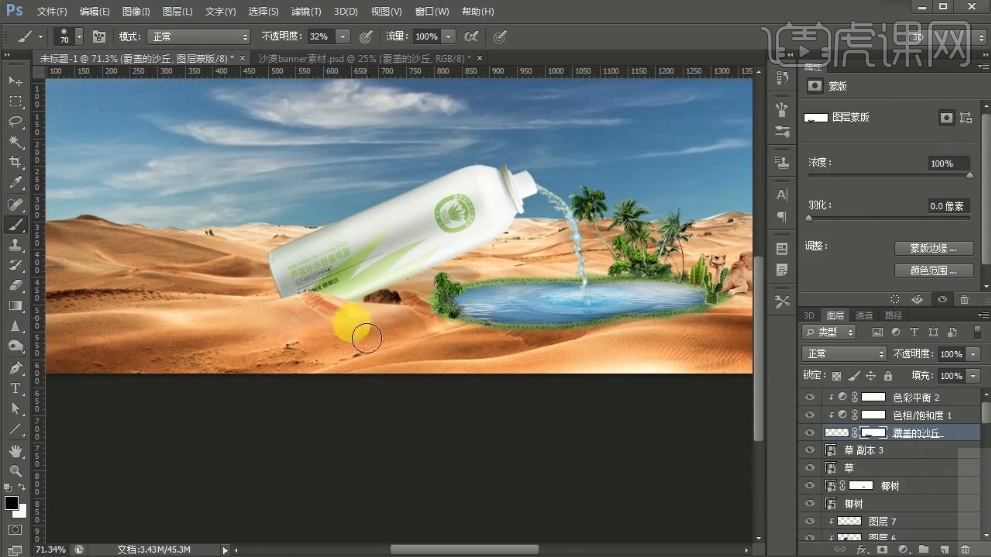
16.拖入沙漠字,仙人掌等素材,放到合适位置,仙人掌执行【高斯模糊】数值1.2,调整【色彩平衡】,数值+3 -15 +1 ,调整【色阶】数值 0 1.48 255,调出【曲线】,微微提亮,添加【蒙版】,擦除不需要的部分,【复制】几个仙人掌,调整大小,放到合适位置,继续拖入石头素材,【新建图层】【画笔工具】画出投影。
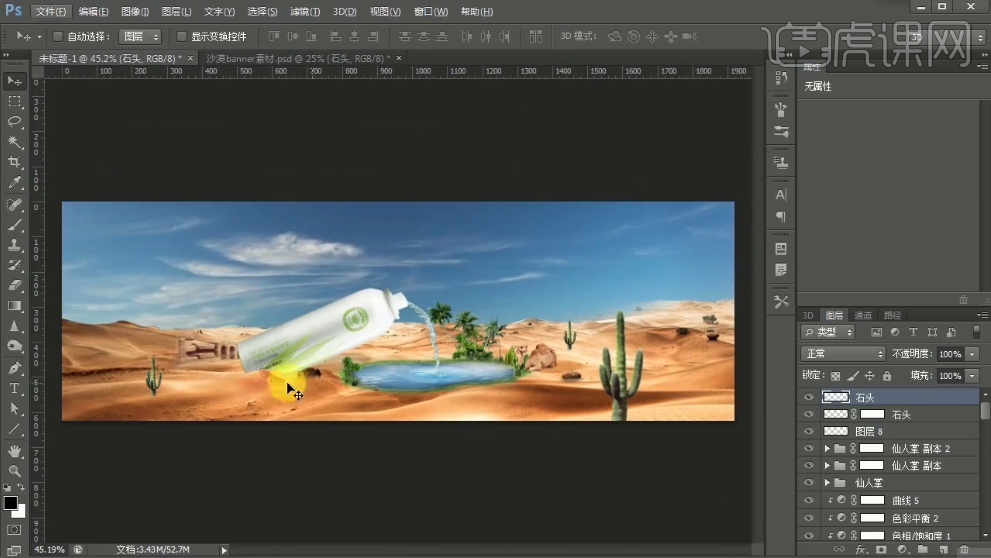
17.【复制】仙人掌组,【Ctrl+E】合并,【填充】黑色,【Ctrl+T 】变形做出影子的形状,调整【不透明度】。

18.分别给沙漠和天空添加【蒙版】擦除不需要的部分,做出融合效果。
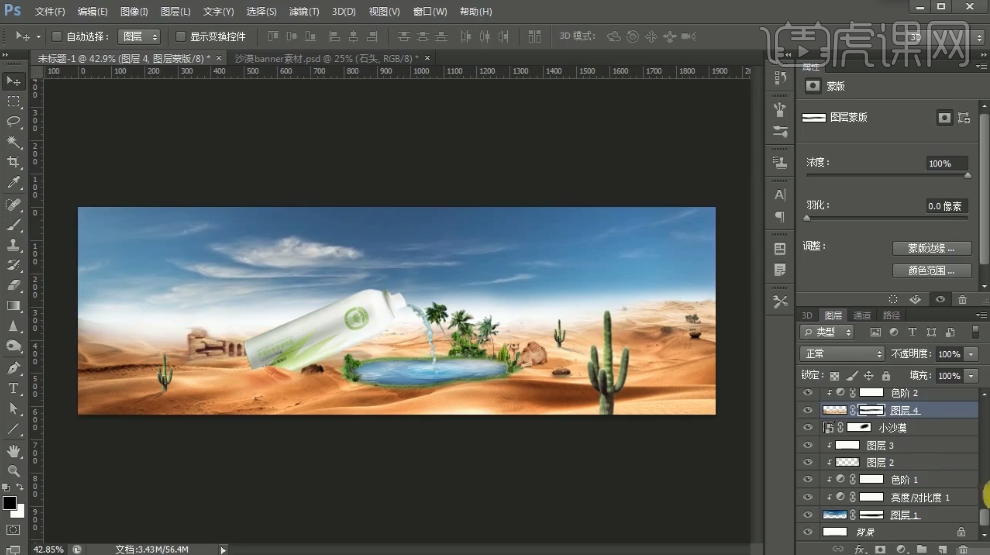
19.【文字工具】输入文字,【字体】Arial,放到合适位置,添加【斜面与浮雕】,参数如图。
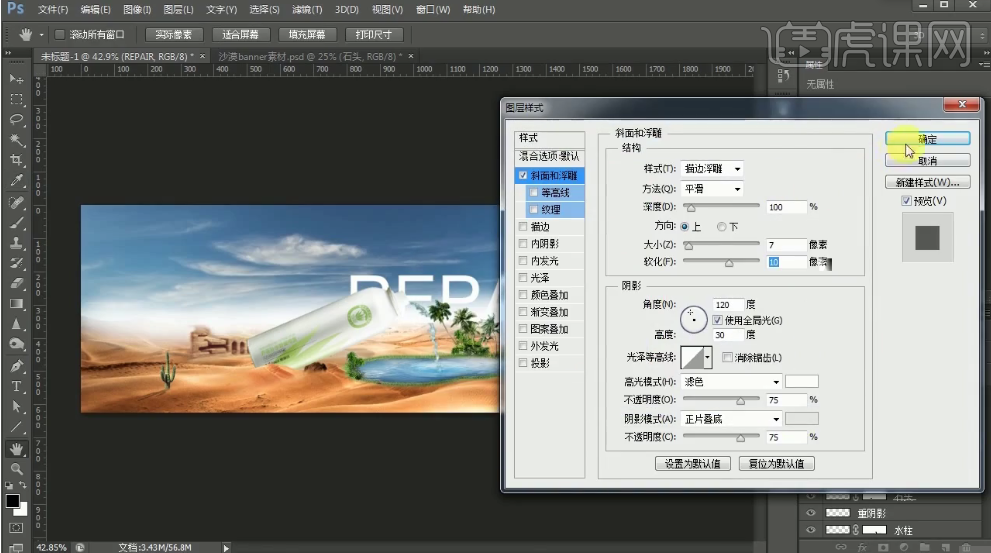
20.【文字工具】输入其他文字,中文【字体】为宋体,英文【字体】为Arial。
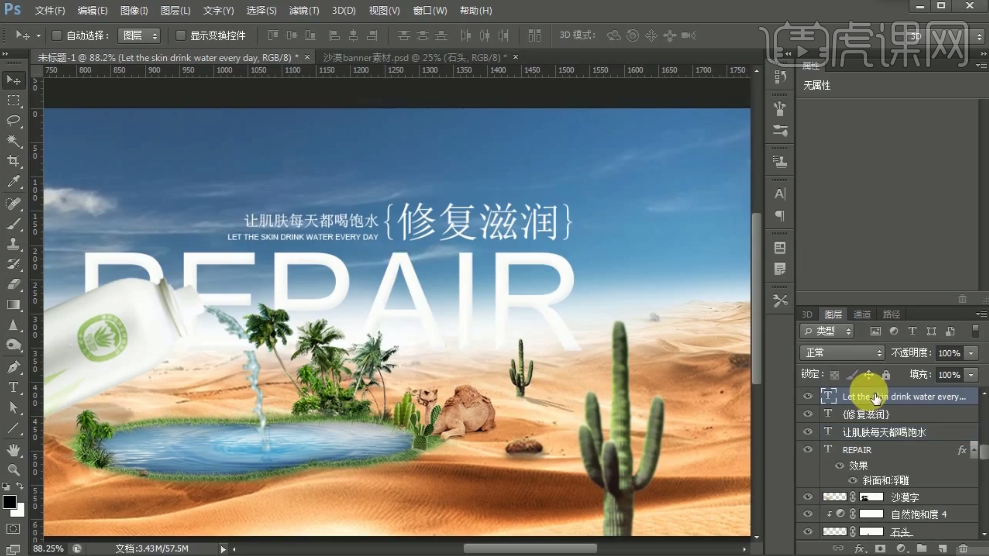
21.最终效果如图所示。